通信なしでも地図が見られる!経路検索もできる!「MAPS.ME」は海外旅行の強い味方です
&GP / 2019年3月16日 13時0分
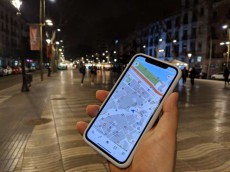
通信なしでも地図が見られる!経路検索もできる!「MAPS.ME」は海外旅行の強い味方です
さぁ、海外へ——。でも、現地での地図はどうしよう…。
大抵の人は、GoogleマップやiOSのマップアプリなど、スマホの標準の地図アプリを利用するのでは。しかし、こうしたサービスを利用するには基本的に安定した通信環境が必須。渡航先によっては満足に使えるとは限りません。
一応、Googleマップには、オフラインで見られる地図をダウンロードする機能が備わっています。しかし、使えるエリアが限定されているので、実際に訪れる地域では使えないなんてこともしばしば。
[関連記事]海外街ブラの必需品「Googleマップ」のオフラインマップを使ってみた!
そこで、オフラインでも使いやす地図サービスとして「MAPS.ME」を使ってみるのはいかがでしょうか。旅立つ前に、その概要をチェックをしておきましょう。
■アプリに地図をダウンロードしよう
MAPS.MEは、パソコンのブラウザ、またはスマートフォンのアプリ(AppStore、またはPlayストア)で利用できます。今回はiOS 12搭載のiPhone XSで検証してみました。「MAPS.ME」のバージョンは8.6.4です。
まずは、AppStoreから同アプリをインストールします。続いて、アプリを起動し、地図をダウンロード。この時には通信が必要なので、あらかじめ国内でダウンロードを済ませておくのがオススメです。
 ▲MAPS.MEをインストール(左)。アプリを起動し、画面指示に従って操作(右)
▲MAPS.MEをインストール(左)。アプリを起動し、画面指示に従って操作(右)
最初は利用規約とプライバシーポリシーに同意が求められます。中身を確認して問題なければチェックして「次へ」をタップ。
アプリの機能説明画面が続くので、画面の指示通りに「次へ」を何度かタップしましょう。なお、位置情報の利用と通知については許可してください。
 ▲位置情報の利用を許可し(左)。地図をダウンロード(右)
▲位置情報の利用を許可し(左)。地図をダウンロード(右)
これが終わると、地図画面が表示されます。ただし、最初はデータがダウンロードされていないので、取得するエリアを指定してダウンロードを済ませます。
まずは地名で検索。さらにある程度エリアを拡大すると、ダウンロードするかどうか問われます。その状態で「地図をダウンロードする」をタップすればOK。
ダウンロードが終わると、通信無しで地図を確認できます。ナビゲーションも施設の検索もオフラインで使えます。
■対応エリアは広い
Googleマップのオフライン地図と比べると、対応エリアは広いです。国内はもちろん、香港やマカオなどもしっかり表示できました。どんな地域がどこまで表示できるのかは、それぞれ試してみてください。
 ▲国内も海外も、地図をダウンロードできる。もし海外の地名がヒットしないときはアルファベットでも検索してみよう
▲国内も海外も、地図をダウンロードできる。もし海外の地名がヒットしないときはアルファベットでも検索してみよう
また、エリアによっては、路線図も表示できます。合わせて覚えておきましょう。
 ▲エリアによっては、地下鉄の路線図や交通情報を表示できる。左上のアイコン>地下鉄をタップで路線図が表示された様子
▲エリアによっては、地下鉄の路線図や交通情報を表示できる。左上のアイコン>地下鉄をタップで路線図が表示された様子
一部の宿泊施設に関しては、オンライン時に限りますが、Booking.comアプリと連携できる場合もありました。
 ▲宿泊施設によっては「Booking.com」と連携しており、Booking.comのアプリへ遷移して予約しやすい
▲宿泊施設によっては「Booking.com」と連携しており、Booking.comのアプリへ遷移して予約しやすい
なお、ダウンロードした地図データを削除するときには、下部メニュー右端の中にある「マップをダウンロード」からエリアを左にスワイプして「削除」をタップすればOKです。
 ▲ダウンロードしたマップの消し方
▲ダウンロードしたマップの消し方
■オフラインだけど道案内もできる
MAPS.MEが良いのはオフラインでもナビゲーション機能が使えるところでしょう。
まずは地図上で目的地を指定します。検索してもよし、地図画面をタップしてもよし。その状態で、下部に表示される「~へのルート」をタップします。
続いて、現在地または、ナビゲーションを開始する場所を同様に指定。こちらは「出発地」をタップします。
 ▲ナビゲーション機能の使い方
▲ナビゲーション機能の使い方
画面上にルートが表示されるので、移動手段(左から車、徒歩、電車、自転車、タクシー)を選択して、開始を選択。これでナビゲーションが始まります。
 ▲利用する交通機関でルートが変わる。タクシーはUberと連携しているが、スペインではそもそもUberが使えなかった。現地の配車アプリ「mytaxi」は連携せず
▲利用する交通機関でルートが変わる。タクシーはUberと連携しているが、スペインではそもそもUberが使えなかった。現地の配車アプリ「mytaxi」は連携せず
注意点としては、現地の法律や標識を最優先にすること。ナビゲーションの内容はあくまでも参考に留めてください。特に国境付近は気をつけるように、とアプリ内に注意書きも表示されました。
■途中でATMに寄りたいなんてときも便利
目的地にたどり着くまでにATMに寄りたい、スーパーマーケットに寄りたい、家電量販店に寄りたい、なんてことありますよね。
まぁ、運良く見かけたら入ろう…、というのもひとつの手ですが、時間が限られた旅行中ならば、どこで脇道に入れば見つかるのか調べておいた方が効率的に回れるはず。
maps.meではナビゲーションをしながら施設検索も行えます。例えば、画面左に表示されるアイコンから、カードを選択するとATMの位置が確認できました。
 ▲ナビゲーション中に、施設検索も行えた
▲ナビゲーション中に、施設検索も行えた
■リスト化して残しておく
そして、一度使った施設は、リストとして保存しておくと後から確認しやすく、再度訪れる際に役立ちます。
地図上で施設を選択し、下部に表示される「保存」をタップしましょう。保存した内容はリストから確認できます。
 ▲施設を指定して「保存」をタップ(左)。施設を選択していない状態で、下部メニュー右から二番目(星マークと横線)のアイコンを選択して、ブックマークを確認すると、マイロケーションに追加された
▲施設を指定して「保存」をタップ(左)。施設を選択していない状態で、下部メニュー右から二番目(星マークと横線)のアイコンを選択して、ブックマークを確認すると、マイロケーションに追加された
■オススメの施設が保存されたガイド
自分が保存した「ブックマーク(リスト)」のほかに、すでにオススメの施設が登録されている「ガイド」という機能もありました。
気に入ったガイドがあれば、それを選択してダウンロードすることで、そのエリアならではの名所を見つけられるかもしれません。ただし、有料のものも多く用意されているので、気をつけてください。
 ▲ブックマーク画面にあった「ガイド」タブから。カテゴリごとに ガイドが用意されている
▲ブックマーク画面にあった「ガイド」タブから。カテゴリごとに ガイドが用意されている
 ▲プライバシーポリシーに同意し、Google、Facebook、 または電話番号でサインイン。ガイドをダウンロードする
▲プライバシーポリシーに同意し、Google、Facebook、 または電話番号でサインイン。ガイドをダウンロードする
 ▲ガイドに登録されていたオススメスポットなどがマップ上に表示された。ただし、バルセロナでは日本語対応のガイドはなかった
▲ガイドに登録されていたオススメスポットなどがマップ上に表示された。ただし、バルセロナでは日本語対応のガイドはなかった
今回、筆者はスペインバルセロナへの出張に合わせてこのアプリを検証したので、日本語で確認できるガイドは皆無。内容も「バルセロナ 観光」でググったら出てくるようなメジャーなところの紹介が多かったので、さほど活用しませんでした。
とはいえ、それほど有名な観光地ではない場合や、土地勘のない場所を訪れる場合には、参考になる掘り出し情報が見つかるかもしれません。使い方は覚えておいて損はないはずです。
■地図の精度は良い印象だった
MAPS.MEは冒頭で紹介した通り、オフラインで、つまりモバイルデータ通信を利用せずに使えます。
例えば、現地で利用できる通信量の残量がうっかり尽きてしまった場合でも、道に迷わずに探索を続けられるのは安心ですね。
 ▲今回の旅では「Ubigi」のeSIMのプリペイド型のデータ通信プランを使用した(左)。残量がなくなった状態でも地図を確認できるのは助かった(右)
▲今回の旅では「Ubigi」のeSIMのプリペイド型のデータ通信プランを使用した(左)。残量がなくなった状態でも地図を確認できるのは助かった(右)
また、地図の精度もかなり細かい。土地勘のない道を探索する際には、大体の方向を想像しながら進んでいくと思いますが、先が通じているのかどうかを判断するのに、地図が確認できるとやはり心強い。
 ▲曲がり角の先を確認できるのは心強し
▲曲がり角の先を確認できるのは心強し
ちなみに、山沿いを歩いている時には、「これ歩道じゃないだろう(笑)」と思えるような抜け道まで地図に表示されていました。もちろん、こうした道は普通の道ではないということが地図上でも把握可能。
 ▲黒い点線は、ほぼケモノ道…
▲黒い点線は、ほぼケモノ道…
* * *
オフラインでも活用できるMAPS.ME。バルセロナで筆者が検証した範囲では、精度もよく、モバイルデータ通信を消費せずにナビゲーションや検索までこなせて大助かりでした。
ただし、通常の地図アプリ同様、位置情報を取得する上でバッテリー消費が増えるのは意識しておく必要があります。利用の際には、あらかじめモバイルバッテリーを持ち歩くなど、急な電池切れに備えておくのを忘れずに。
(取材・文/井上 晃)

いのうえあきら/ライター
スマートフォン関連の記事を中心に、スマートウォッチ、ウエアラブルデバイス、ロボットなど、多岐にわたる記事を雑誌やWebメディアへ寄稿。雑誌・ムックの編集にも携わる。モットーは「実際に触った・見た人だけが分かる情報を伝える」こと。
外部リンク
この記事に関連するニュース
-
【レビュー】IIJmioのeSIMを「HUAWEI WATCH 4」に入れてみました!
ASCII.jp / 2024年4月6日 12時0分
-
撮影した写真がAIで“PS2風”のゲーム画像に 話題のゲームフィルターが使える「Remini」の使い方を解説する
ITmedia Mobile / 2024年4月3日 14時5分
-
ソニーのカーナビはモニターやHDDを持ち運べてPCと連動し時代の最先端を行きすぎていた
ASCII.jp / 2024年4月3日 12時0分
-
iPadで生成AIアシスタント「Copilot」を使ってみよう|iPad Hacks
&GP / 2024年3月31日 19時0分
-
シェアリングエコノミープラットフォームアプリ「ShareSPOT」で「Myプラゴ」のEV充電サービスを提供開始
PR TIMES / 2024年3月25日 12時15分
ランキング
-
1ソニーの着るエアコン「REON POCKET」5世代目が登場、より冷えて長時間駆動に
マイナビニュース / 2024年4月23日 13時36分
-
2上司と部下の考えかたの違いが話題 昭和世代は「未来に希望」、Z世代は「未来はわからない」
おたくま経済新聞 / 2024年4月23日 15時58分
-
3「iFace」のスマホケースを着けたまま使えるL字型USB Type-Cケーブル
マイナビニュース / 2024年4月23日 12時20分
-
4今売れている「トラックボール」トップ10&おすすめ エルゴノミクスデザインの高機能モデルをピックアップ!【2024年4月版】
Fav-Log by ITmedia / 2024年4月23日 6時10分
-
5“未成年とわいせつ”容疑でP逮捕のアイドルグループ 1年足らずでメンバー脱退&療養が相次ぎ「闇が深すぎる」「ほんとに気の毒」
ねとらぼ / 2024年4月23日 15時29分
記事ミッション中・・・
記事にリアクションする
![]()
記事ミッション中・・・
記事にリアクションする

エラーが発生しました
ページを再読み込みして
ください









